Jak tworzyć typy materiałów w SAP
w tym samouczku SAP MM dowiesz się, jak tworzyć typy materiałów w SAP step step za pomocą kodu transakcji OMS2.
jakie są typy materiałów w SAP MM ?
materiały o wspólnych cechach są zgrupowane w jednej grupie i przypisane do typu materiału, na przykład surowce są grupowane w ramach grupy ROH. Przed utworzeniem rekordu głównego materiału należy skonfigurować typ materiału i przypisać typ materiału do materiału podczas tworzenia rekordu głównego materiału.
jak utworzyć typ materiału w SAP
możesz utworzyć typ materiału w SAP MM, korzystając z jednej z następujących metod nawigacji.
Kod transakcji: – OMS2
ścieżka IMG : – SPRO > IMG > Logistyka – ogólne > Mistrz materiału > Ustawienia Podstawowe > Typ materiału > Definiowanie atrybutów typów materiałów.
Krok 1 : – Wprowadź kod T SAP „OMS2” w polu SAP commend i wprowadź.

Krok 2 : – Na ekranie przegląd typów materiałów Zmień widok, lista zdefiniowanych typów materiałów wyświetla się na ekranie. Wybierz istniejący typ materiału i kliknij Kopiuj jako przycisk, aby utrzymać nowe typy materiałów w SAP.
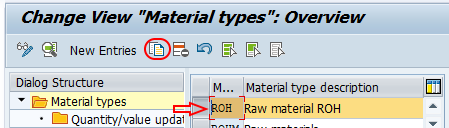
Krok 3: – po zmianie widoku” typy materiałów ” szczegóły wybranego ekranu zestawu zaktualizuj następujące szczegóły.
Typ materiału: – Wprowadź nowy klucz, który chcesz utworzyć nowy typ materiału w SAP.
opis: – zaktualizuj tekst opisu typu materiału.
Dane ogólne : – Pod tym polem zaktualizuj wymagane szczegóły dla pola reference, Typ materiału SRef, Grupa kategorii i zaznacz opcję dla zewnętrznego braku przypisania bez sprawdzania, ze strukturą Qty.
specjalne typy materiałów: – wybierz opcje zgodnie z wymaganiami.
działy użytkowników: – wybierz wymagane działy dla rodzajów materiałów, takich jak planowanie pracy, Księgowość, klasyfikacja, MRP, zakupy, podstawowe dane, przechowywanie itp.
wewnętrzne/zewnętrzne zamówienie zakupu: – zaktualizuj wartości wewnętrznego zamówienia zakupu i zewnętrznych zamówień zakupu.
: – W tym polu zaktualizuj kontrolę ceny (średnia cena ruchoma lub standardowa cena) i odniesienie do kategorii konta.
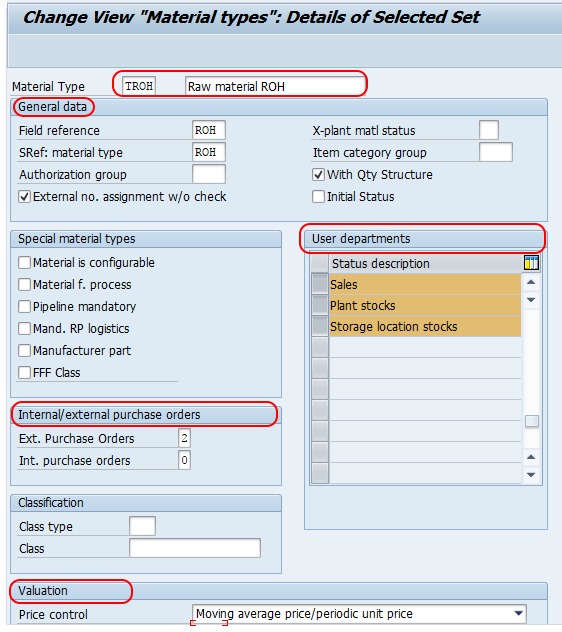
naciśnij enter i kliknij przycisk Zapisz i zapisz skonfigurowane szczegóły.
Krok 4: – Teraz wybierz utworzony rodzaj materiału TROH i kliknij opcję aktualizacji ilości / wartości.
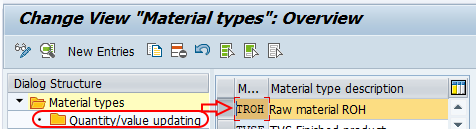
na ekranie przeglądu aktualizacji ilości/wartości Zmień widok, sprawdź Opcje aktualizacji ilości i aktualizacji wartości dla obszaru wyceny.
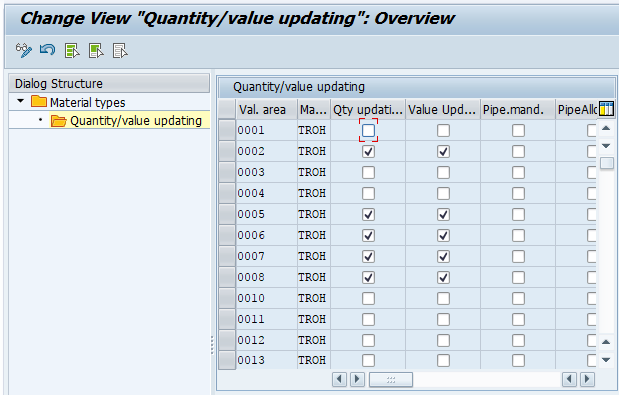
kliknij przycisk Zapisz i zapisz skonfigurowane typy materiałów w SAP.